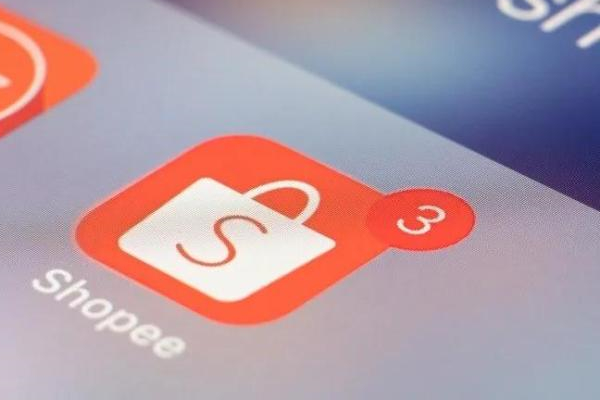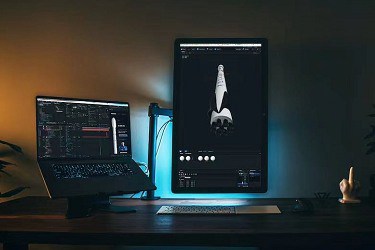解决问题,就会有所收获,所以有一些卖家朋友发现自己在运营店铺的过程中,遇到了各种各样的问题,但是也一直在积极的寻求解决的方案,那么问题来了,店小秘wish如何采集发布?

1、绑定wish后台到店小秘
2、产品-数据采集-采集1688/天猫/淘宝的产品信息和图片
3、认领采集信息到wish店铺
4、根据店小秘提供的格式修改产品信息,此处可把采集下来的图片进行修改,和亚马逊的主图要求相匹配。白底图和像素修改等。
5、此处进行之前,建议先准备好品类对应的模板,方便复制黏贴。)
编辑产品信息,填入【商品标题,upc,价格,出货日期,材质,point,description等关键信息】。
6、点击保存并上传。可自动刊登到wish
wish上传品类逻辑:
1)可每天上传一定数量,有节奏地上传
2)可根据品牌名分不同品类
在 Wish 平台上传产品时,以下属性是必填项:
Main Image URL(主图 URL)
Price(价格)
Product Name(产品名称)
Quantity(数量)
Shipping(运费)
Tags(标签)
Parent Unique Id(父唯一 ID)*
Unique ID/SKU(唯一 ID/SKU)
Description(描述)
本地货币价格
本地货币运费
货币代码
添加图片是一个能为产品带来更多销售和关注度的好方法。
首先,登录您的Wish商户后台。具体操作为访问Wish商户后台首页(https://merchant.wish.com/welcomenext=%2F)),点击右上角的“登录”按钮并输入您的账户登录信息。
登录账户后,点击页面左上角的“产品”按钮。将鼠标移至“更新现有产品”并点击“手动”,页面将跳转至您的产品列表(https://merchant.wish.com/product)。
通过SKU或其他关键信息搜索到指定产品, 并在产品信息最右侧找到“措施”按钮,点击并选择“编辑产品”。
此时会跳出关于此产品所有信息的弹窗。下拉至额外图片所在模块,点击“添加图片+”。
如果是本地图片,点击“从计算机上传”,找到相关图片并选择“打开”即可。如果是在线图片,只需将图片URL复制粘贴到“从计算机上传”按钮上方的对话框内即可。点击此处查看更多信息。
可通过点击“添加图片+”来逐一上传多张额外图片!
一些参数不知道要填写什么等等。在这里比较建议大家不要点这个开始,我们可以选择用第三方平台来添加产品,这就方便多了。
推荐阅读: